Win10系統(tǒng)照片查看器消失了怎么辦?Win10系統(tǒng)照片查看器消失解決方法
大家都知道,照片查看器主要用來(lái)管理查看圖片,升級(jí)win10系統(tǒng)后發(fā)現(xiàn)圖片打開方式中沒(méi)有照片查看器,如果要下載其他圖片查看軟件又很麻煩,而且還占內(nèi)存,下面告訴大家怎么解決這個(gè)情況。
具體方法如下
1、我們鼠標(biāo)右鍵點(diǎn)擊桌面空白處,然后點(diǎn)擊新建——文本文檔。

2、打開剛才新建的文本文檔,將如下代碼復(fù)制粘貼進(jìn)去。
Windows Registry Editor Version 5.00
; Change Extension's File Type [HKEY_CURRENT_USERSoftwareClasses.jpg]
@="PhotoViewer.FileAssoc.Tiff"
; Change Extension's File Type [HKEY_CURRENT_USERSoftwareClasses.jpeg]
@="PhotoViewer.FileAssoc.Tiff"
; Change Extension's File Type [HKEY_CURRENT_USERSoftwareClasses.gif]
@="PhotoViewer.FileAssoc.Tiff"
; Change Extension's File Type [HKEY_CURRENT_USERSoftwareClasses.jpg]
@="PhotoViewer.FileAssoc.Tiff"
; Change Extension's File Type [HKEY_CURRENT_USERSoftwareClasses.bmp]
@="PhotoViewer.FileAssoc.Tiff"
; Change Extension's File Type [HKEY_CURRENT_USERSoftwareClasses.tiff]
@="PhotoViewer.FileAssoc.Tiff"
; Change Extension's File Type [HKEY_CURRENT_USERSoftwareClasses.ico]
@="PhotoViewer.FileAssoc.Tiff"
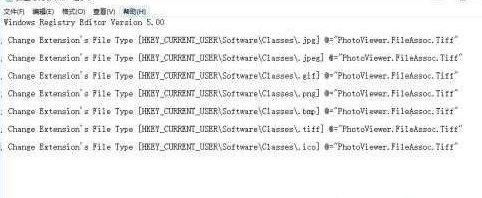
3、我們將代碼粘貼進(jìn)去文本文檔后,點(diǎn)擊頁(yè)面左上方的文件——保存即可。
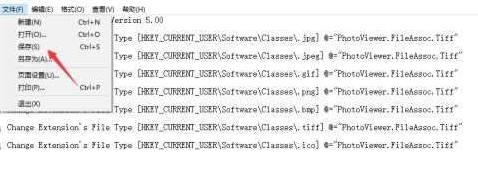
4、然后我們關(guān)閉剛才的文本文檔,將該文本文檔的文件名更改為“Windows照片查看器.REG”,注意后綴名得由txt更改為REG。

5、這個(gè)時(shí)候會(huì)彈出更改后綴名可能會(huì)導(dǎo)致文件不可用提醒,我們不用管,點(diǎn)擊是即可。
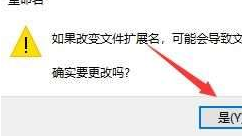
6、更改后綴名后,可以看到該文件變?yōu)樽?cè)文件了,我們鼠標(biāo)雙擊打開它。

7、我們點(diǎn)擊確定將改文件添加到注冊(cè)表中。

8、我們右鍵點(diǎn)擊選擇一個(gè)圖片文件,就可以看到打開方式中有Windows圖片查看器,我們點(diǎn)擊用Windows圖片查看器打開即可。

以上就是小編給大家詳細(xì)說(shuō)明win10找不到照片查看器的處理方法啦,希望對(duì)你有幫助。
相關(guān)文章:
1. Windows Modules Installer Worker是什么進(jìn)程?硬盤占用100%的原因分析2. Thinkpad e580筆記本怎么繞過(guò)TPM2.0安裝Win11系統(tǒng)?3. fxksmdb.exe 是什么進(jìn)程 fxksmdb.exe可以關(guān)閉嗎4. 怎么使用安裝助手升級(jí)到Windows 11?5. Windows10怎么一鍵重裝系統(tǒng)?石大師一鍵重裝系統(tǒng)步驟教程6. 注冊(cè)表常用命令大全 通向程序的快捷途徑7. Win7系統(tǒng)中的Windows功能怎么打開/關(guān)閉?8. 系統(tǒng)之家win11怎么樣詳情介紹9. 聯(lián)想Thinkpad支持升級(jí)Win11嗎?聯(lián)想Thinkpad支持Win11機(jī)型介紹10. 在Kali Linux上編譯Windows漏洞的方法

 網(wǎng)公網(wǎng)安備
網(wǎng)公網(wǎng)安備